Создание виджета WordPress
Опубликовано: 24.08.2018
Из этой статьи вы узнаете о создании виджета WordPress в короткие сроки, а также добавлении его в существующую тему. И делать виджет мы будем на примере стандартной темы для WordPress — Twenty Twelve. Почему именно эта, а не новомодная Twenty Thirteen? Дело в том, что у многих до сих пор стоит старая версия WordPress, и они не успели перейти на новый WordPress 3.6 .
Делать мы будет самый простой виджет, который будет выводить заголовок. А также в качестве бонуса мы сделаем выпадающий список со всеми рубриками и из выбранной рубрики будет выводить записи.
Начинаем создание виджета для WordPress
Итак, мы открыли папку с темой по адресу wp-content\themes\twentytwelve и нашли файл functions.php. Давайте откроем его. В нем очень много строк кода. Ничего удалять не нужно, а нужно в самом начале файла, после кода <?php освободить немного места для наших манипуляций. К примеру, так:
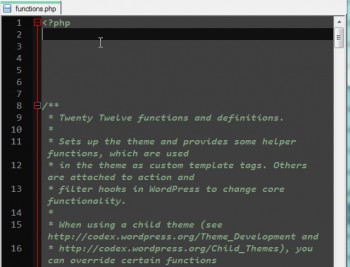
Теперь начинается самое интересное. Это добавление кода для самого виджета. Причем ни чего с нуля писать не надо. Для добавления новых виджетов есть специальный класс WP_Widget, наследуя который вы без проблем решите задачу. Если вы не поняли о чем я, то не расстраивайтесь, а просто скопируйте код ниже в место, которое мы освободили.
class WP_book_Widget extends WP_Widget { public function __construct() { parent::__construct( 'widget_WP_book', 'Виджет сайта wp-book.ru', array( 'description' => __( 'Самый лучший виджет', 'text_domain' ), ) ); } public function update( $new_instance, $old_instance ) { $instance = array(); $instance['title'] = strip_tags( $new_instance['title'] ); return $instance; } public function form( $instance ) { ?> <p> <label for="<?php echo $this->get_field_id( 'title' ); ?>">Заголовок</label> <input class="widefat" id="<?php echo $this->get_field_id( 'title' ); ?>" name="<?php echo $this->get_field_name( 'title' ); ?>" type="text" value="<?php echo $instance['title']; ?>" /> </p> <?php } public function widget( $args, $instance ) { ?> <div style='border:1px solid red; text-align:center;padding:20px;'> <?php echo $instance[ 'title' ]; ?> </div> <?php } } add_action( 'widgets_init', function(){ register_widget( 'WP_book_Widget' ); });Теперь если вы в административной панели зайдете во вкладку Внешний вид > Виджеты, то увидите, что там появился новый виджет под названием Виджет сайта wp-book.ru. И выводить он будет то. что вы напишите в поле «Заголовок».
Теперь давай разберемся, как же все работает.
В основе всего идет класс WP_book_Widget, который наследует родной класс WP — WP_Widget. Также у него есть свойства, их 4. Разберем их подробнее.
1) Добавления информации о виджете
public function __construct() { parent::__construct( 'widget_WP_book', // ID виджета 'Виджет сайта wp-book.ru', // Название array( 'description' => __( 'Самый лучший виджет', 'text_domain' ), ) // Описание ); }Это свойство отвечает за добавление названия, описания, а также здесь можно прописать ID виджета.
2) Сохранение массива настроек
public function update( $new_instance, $old_instance ) { $instance = array(); // Инциализация массива настроек $instance['title'] = strip_tags( $new_instance['title'] ); // Добавление настройки для заголовка return $instance; }Вы можете добавить новые настройки с помощью этого свойства. Для этого добавьте код:
$instance['имя_настройки'] = strip_tags( $new_instance['имя_ настройки'] );
3) Добавление настроек в форму в админке
Для того, чтобы при настройке виджета в админке появились настройки их надо, в начале, добавить. Делается это с помощью свойства:
public function form( $instance ) { <p> <label for="<?php echo $this->get_field_id( 'title' ); ?>">Заголовок</label> <input class="widefat" id="<?php echo $this->get_field_id( 'title' ); ?>" name="<?php echo $this->get_field_name( 'title' ); ?>" type="text" value="<?php echo $instance['title']; ?>" /> </p> }Как вы видите, в нем мы добавили текстовое поле и название для него. Результат работы можно увидеть при добавлении виджета.
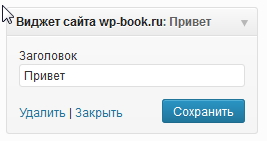
4) Вывод информации на сайт
Теперь, когда мы инициализировали виджет, добавили и сохранили настройки, а также сделали возможность редактировать его из админки самое время вывести его непосредственно на сайте.
Делается это просто.
public function widget( $args, $instance ) { <div style='border:1px solid red; text-align:center;padding:20px;'> <?php echo $instance[ 'title' ]; ?> </div> }Как вы видите, здесь мы добавили немного css для стилизации текста, что мы выводим. А также выводим нашу настройку из массива настроек с помощью кода:
<?php echo $instance[ 'title' ]; ?>Таким образом мы можем вывести любую настройку.
5) Зарегистрируем виджет хуком
И наконец, последний этап – это добавление виджета при инициализации виджетов с помощью хука WordPress:
add_action( 'widgets_init', function(){ register_widget( 'WP_book_Widget' ); });Все теперь виджет подключен и готов к действию.
Бонус! Организация выбора рубрики.
В качестве приятного дополнения хотел бы показать, как можно добавить выбор рубрики в настройки виджета и затем их использовать.
Для этого нужно добавить новую настройку в пункте 2. Пусть будет
$instance['cat'] = strip_tags( $new_instance['cat'] );Далее для 3 пункта надо сделать цикл, который переберет все рубрики и добавит их в выпадающий список. Организуется он так:
<?php $categories = get_categories(); ?> <p> <label for="<?php echo $this->get_field_id('cat'); ?>">Выберите рубрику</label> <select name="<?php echo $this->get_field_name('cat'); ?>" id="<?php echo $this->get_field_id('cat'); ?>"> <?php foreach ( $categories as $link_cat ) { echo '<option value="' . intval( $link_cat->term_id ) . '"' . selected( $instance['cat'], $link_cat->term_id, false ) . '>' . $link_cat->name . "</option>\n"; } ?> </select> </p>И наконец, нужно вывести все это в 4 пункте. Давайте сделаем вывод 3 записей из выбранной рубрики.
<?php $popular = new WP_Query('orderby=comment_count&posts_per_page=3&cat='.$instance[ 'cat' ]); if (have_posts()) : while ($popular->have_posts()) : $popular->the_post(); ?> <a href="<?php the_permalink(); ?>"><?php the_title(); ?></a> <br /><br /> <?php endwhile; endif; ?>Отлично! Мы сделали это! Теперь наш виджет не только выводит заголовок в красной рамке, но и выводит названия 3 записей, со ссылкой на соответствующие статьи.
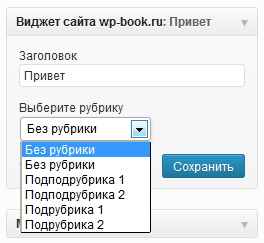
Файл functions.php для темы Twenty Twelve я прикладываю к этой статье.
Загрузка
Надеюсь, вам было интересно. Приходите снова, скоро будет еще больше интересных статей!
| Сегодня | Завтра | ||
| USD | 32.62 | 32.50 |
|
| EUR | 39.90 | 39.92 |
|
| Обменник | Переходов |
|
|
6 |
|
|
5 |
|
|
4 |
|
|
3 |
|
|
3 |
| Вы можете получить WMR-бонус в размере 0,01-0,10 WMR на свой кошелек 1 раз в сутки | |
|
Кошелек
|
|
|
Код
|
|
| Обмен Webmoney | |






